笔记本电脑声音禁用了怎么打开 笔记本电脑的声音锁住了如何打开
更新时间:2023-06-20 16:23:16作者:runxin
当用户在使用笔记本电脑观看视频时,难免也需要对外放声音进行调整,这时有些用户在通过桌面右下角的声音图标进行设置外放声音时,却发现系统默认将电脑外放声音禁用了,对此笔记本电脑声音禁用了怎么打开呢?下面小编就来教大家笔记本电脑的声音锁住了打开设置方法。
具体方法:
1.首先,找到桌面的右下角右键单击”喇叭“的图标。打开播放设备(p)。
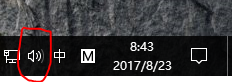
2.在空白处右键单击,选择“显示禁用的设备”,当”显示禁用的设备“前面有一个对号时。
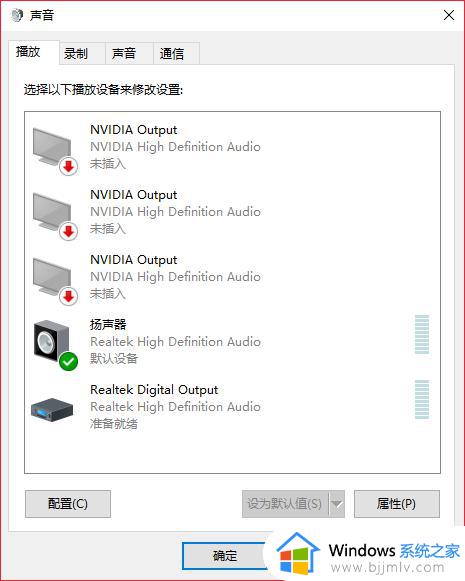
3.就显示了一个名叫"扬声器'的设备,在”扬声器“的那一栏上,单击右键选择启用。
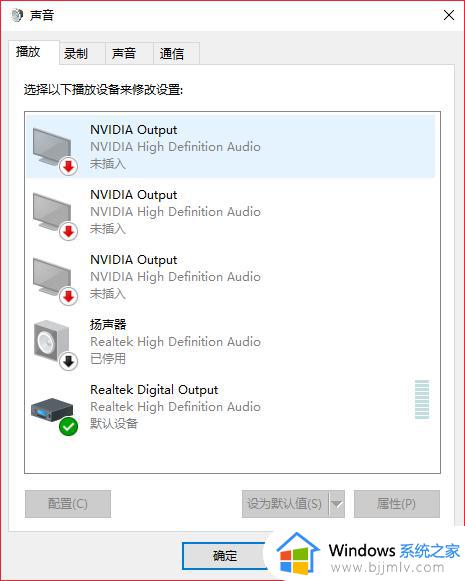
以上就是小编给大家讲解的笔记本电脑的声音锁住了打开设置方法了,有需要的用户就可以根据小编的步骤进行操作了,希望能够对大家有所帮助。
- 上一篇: 微信聊天背景怎么设置 微信聊天背景图片设置步骤
- 下一篇: 画图怎么旋转文字角度 画图里面如何旋转字体
笔记本电脑声音禁用了怎么打开 笔记本电脑的声音锁住了如何打开相关教程
- 笔记本电脑声音打不开怎么解决?笔记本电脑声音无法打开解决方案
- 笔记本电脑突然没声音了如何恢复正常 笔记本电脑突然没有声音了怎么恢复
- 笔记本电脑开了声音却没有声音处理方法
- 笔记本电脑键盘锁了怎么办 笔记本电脑键盘锁住解决方法
- 笔记本电脑开机响一声就开不起来了如何解决 笔记本电脑开机响一声就开不起来了怎么回事
- 笔记本电脑没声音了如何处理 戴尔笔记本电脑没声音一键恢复
- 耳机插到笔记本电脑上没有声音怎么办 耳机插在笔记本电脑上没声音如何解决
- 笔记本电脑耳机有声音外放没声音怎么办 笔记本电脑耳机有声外放无声修复方法
- 笔记本电脑插耳机没声音如何解决 笔记本电脑插上耳机没有声音怎么办
- 笔记本电脑的光驱在哪里打开 笔记本电脑的光驱怎么打开
- 惠普新电脑只有c盘没有d盘怎么办 惠普电脑只有一个C盘,如何分D盘
- 惠普电脑无法启动windows怎么办?惠普电脑无法启动系统如何 处理
- host在哪个文件夹里面 电脑hosts文件夹位置介绍
- word目录怎么生成 word目录自动生成步骤
- 惠普键盘win键怎么解锁 惠普键盘win键锁了按什么解锁
- 火绒驱动版本不匹配重启没用怎么办 火绒驱动版本不匹配重启依旧不匹配如何处理
热门推荐
电脑教程推荐
win10系统推荐